- May -akda Abigail Brown [email protected].
- Public 2023-12-17 07:03.
- Huling binago 2025-01-24 12:27.
Ano ang Dapat Malaman
- Ang MP4 ay kadalasang ginagamit bilang format ng video file at isang format na naa-access gamit ang iPhone.
- Kapag nag-download ka ng MP4 file sa iyong iPhone, kung saan ito pupunta ay depende sa kung saan mo ito dina-download at kung paano mo ito dina-download.
- MP4 file i-save sa iyong Downloads file o Files > Sa Aking iPhone > sa ang file para sa browser na ginamit mo sa pag-download ng MP4.
Ang artikulong ito ay gagabay sa iyo sa pag-download at pag-save ng mga MP4 na video sa iyong iPhone at paglilipat ng mga video mula sa iyong computer patungo sa iyong iPhone. Dagdag pa, tinutulungan ka naming mahanap kung saan naka-store ang mga video na iyon.
Paano Ako Magse-save ng MP4 sa Aking iPhone Camera Roll?
Kung paano ka magse-save ng MP4 sa iyong iPhone ay matutukoy ng site na nag-aalok ng pag-download. Kung dina-download mo ito mula sa isang cloud storage app, tulad ng Google Drive o DropBox, dapat may mga kontrol sa page ng video file na may kasamang opsyon na Download o Download sa iyong device
Gayunpaman, tandaan na ang iyong MP4 file ay maaaring hindi palaging direktang mapupunta sa iyong iPhone Camera Roll o sa Photos app. Maaaring kailanganin mong ilipat ang file mula sa lokasyon ng pag-download nito kapag kumpleto na ang pag-download.
Maaari mong ilipat ang file sa iyong Camera Roll o Photos app kapag na-download na. Upang magawa ito, gayunpaman, kailangan mo munang hanapin ang file.
Saan Naka-save ang mga MP4 File sa iPhone?
Kaya, saan napupunta ang mga MP4 file kapag na-download mo ang mga ito sa iyong iPhone. Ang sagot ay kumplikado.
Kapag nag-download ka ng video nang direkta sa iyong iPhone, hindi ito awtomatikong mapupunta sa iyong Camera Roll o Photos. Sa halip, ise-save ng iPhone ang file sa ibang lugar. Depende sa kung saan mo ida-download ang file, maaaring nasa iyong Downloads file o isang browser file sa Files > On My iPhone
Ang pinakamadaling paraan upang maghanap ng file ay ang paggamit ng Spotlight na paghahanap sa iyong iPhone. Mag-swipe lang pababa mula sa gitna ng iyong Home screen gamit ang isang daliri, at i-type ang pangalan ng file na na-download mo sa search bar. Kapag nakita mo ang file, maaari mo itong piliin para buksan ito.
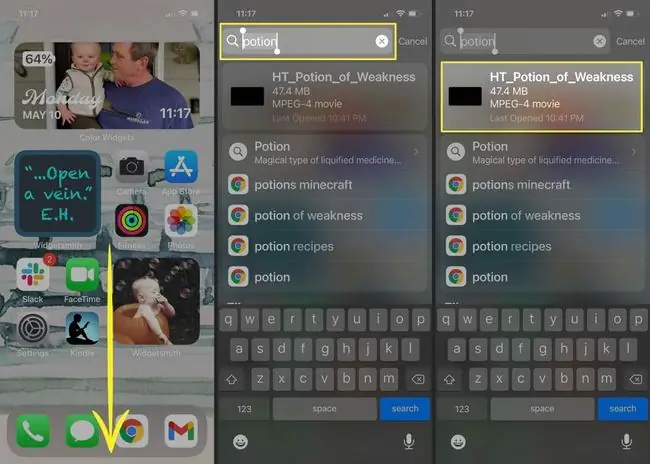
Awtomatikong magbubukas ang file sa iMovie. Maaari kang gumawa ng anumang mga pag-edit na pipiliin mo sa iMovie at pagkatapos ay i-tap ang Done. Sa page ng proyekto ng pelikula, i-tap ang icon na Share, at pagkatapos ay mag-scroll pababa at i-tap ang Save Video, na magse-save ng video sa iyong Photos app.
Hindi mo kailangang gumawa ng anumang mga pag-edit sa iyong MP4 file kung ayaw mo; buksan ang file at pagkatapos ay i-save itong muli gamit ang mga tagubilin sa itaas para mag-save ng kopya nito sa iyong Camera Roll o Photos app.
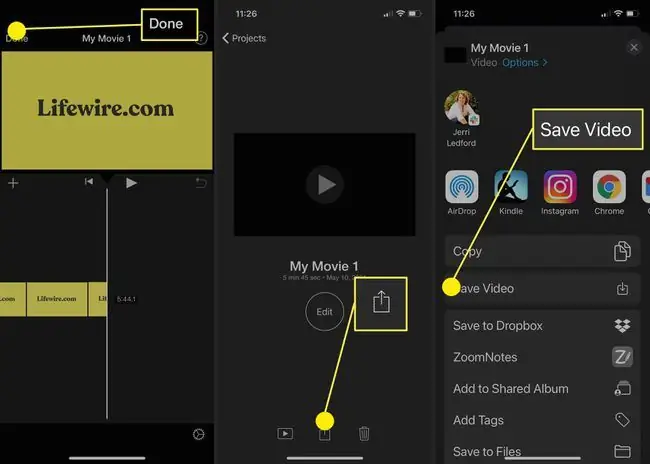
Paano Ko Ililipat ang MP4 Mula sa Computer papunta sa iPhone?
Ang isang mas madaling paraan upang makakuha ng MP4 file sa Camera Roll o Photos app sa iyong iPhone ay ang ilipat ito mula sa hard drive ng iyong Windows o Mac computer. Nagagawa ito sa pamamagitan ng pag-drag ng file mula sa lokasyon nito sa iyong hard drive papunta sa Photos app.
Upang mag-drag ng file mula sa iyong Windows computer papunta sa Photos app mo (o para ma-access mo ang file sa iyong iPhone), kakailanganin mo munang i-install ang iCloud para sa Windows. Pagkatapos, maaari mong gamitin ang iCloud para sa Windows upang maglipat ng mga file sa pagitan ng iyong Windows computer at iPhone, iPad, o iba pang mga Apple device.
Sa isang Windows PC, hanapin ang MP4 file sa File Explorer at i-drag ito sa iyong Photos app. Sa isang Mac computer, gamitin ang Finder upang mahanap ang file at i-drag ito sa Photos app.
FAQ
Paano ako magda-download ng MP4 sa aking iPhone mula sa Google Drive?
Hanapin ang MP4 mula sa Google Drive app sa iyong device > piliin ang Higit pa (tatlong ellipse) sa tabi ng file name > Buksan sa > at pumili mula sa mga available na app at lokasyon para sa file. Piliin ang I-save upang i-download ito.
Paano ako magda-download ng MP4 mula sa Dropbox papunta sa iPhone?
Tiyaking na-download mo ang Dropbox mobile app sa iyong iPhone. Ilunsad ito at i-tap ang MP4 file upang i-download at piliin ang tatlong ellipse sa tabi ng pangalan ng file. Piliin ang Share > Export file at pumili ng partikular na app o I-save ang video upang i-download ito sa iyong camera roll.






